VPN是什麼? VPN虛擬私人網路的優缺點

VPN是什麼? VPN有哪些優缺點?接下來,我們和WebTech360一起探討VPN的定義,以及如何在工作中套用這種模式和系統。
如果您无法保存 Excel 文件,请不要太担心。以下是为您修复无法在 Windows 10 上保存 Excel 文件的错误的简单方法。
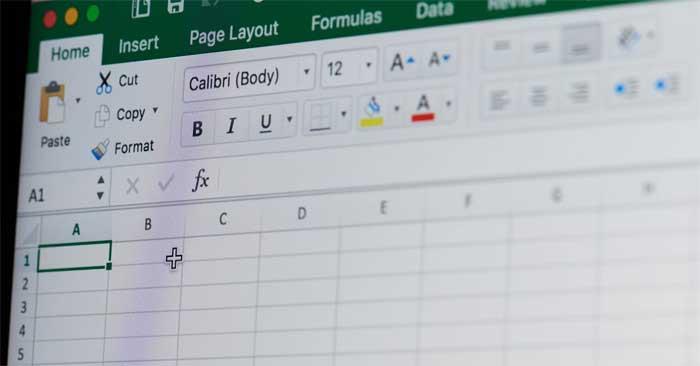
Excel 中文档未保存错误的原因
如何修复Windows上无法保存Excel文件的错误
这是修复 Excel 中“文档未保存”错误的最简单方法,因为该问题可能是由于当前工作簿名称的临时问题造成的。
请按如下方式进行:
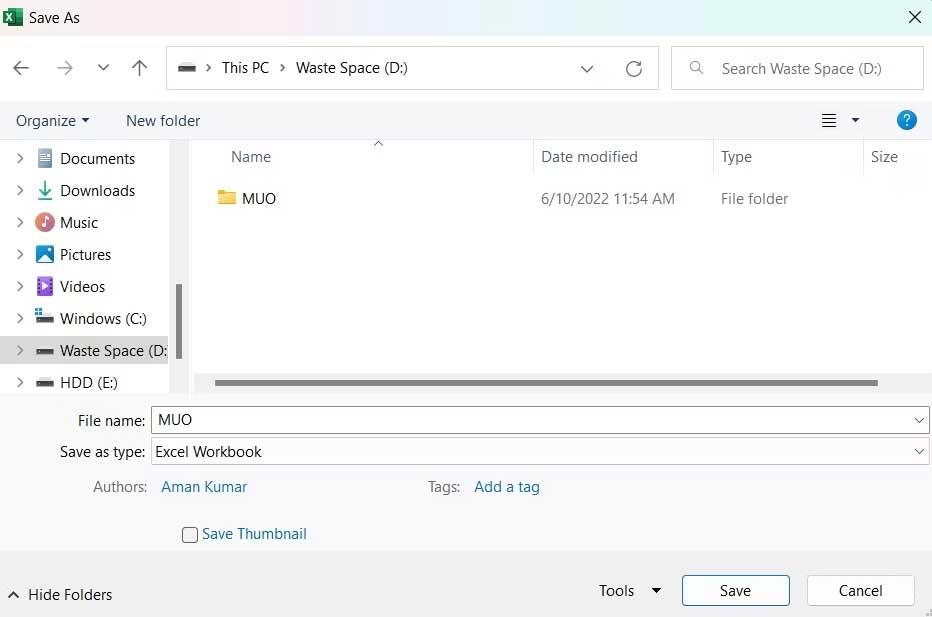
如果无法保存 Excel 文件的错误已消失,则无需尝试接下来的解决方案。
与文件名类似,该问题也可能是由临时问题引起的,通常是在当前工作簿中,因此请尝试将里面的数据转移到新工作表中。
为此,请使用Ctr+A选择所有内容,然后按Ctrl+C复制它们。然后,创建一个新工作簿并使用Ctrl+V粘贴复制的内容。
完成。尝试保存新工作簿并查看问题是否已解决。
由于后台运行的应用程序的任何中断,可能会出现此错误。具体来说,在后台运行的类似 Office 的应用程序可能会干扰 Excel 操作并导致此问题。因此,请尝试关闭所有此类应用程序。
请按如下方式进行:
1.使用Ctrl + Shift + Esc打开任务管理器。
2. 在“进程”选项卡中,右键单击类似 Office 的应用程序,然后从上下文菜单中选择“结束任务” 。
完成。重新启动工作簿并查看是否仍然出现“文档未保存”错误。
要将 Excel 工作簿保存到在线位置,您必须具有稳定的 Internet 连接。因此,请访问互联网速度测试网站之一,查看您正在使用的网络的稳定性参数。然后联系您的互联网提供商寻求帮助。
如果用户帐户无权访问要保存 Excel 文件的位置中的文件夹,则会出现“文档未保存”错误。您必须提供所有必要的权限才能解决此问题。请按如下方式进行:
1. 打开文件资源管理器。
2. 转到要保存 Excel 工作簿的位置。
3. 返回上一步,右键单击目录文件夹。
4.从上下文菜单中选择属性。
5. 切换到安全选项卡并单击高级按钮。
6. 单击所有者描述旁边的更改。
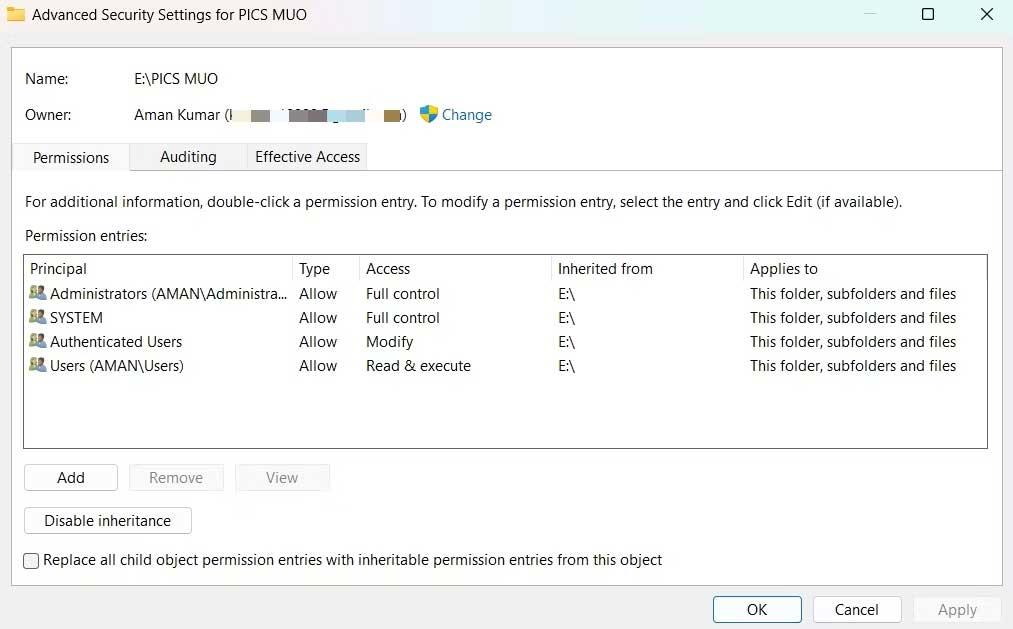
7. 单击高级 > 立即查找。
8. 选择帐户并单击“确定”。
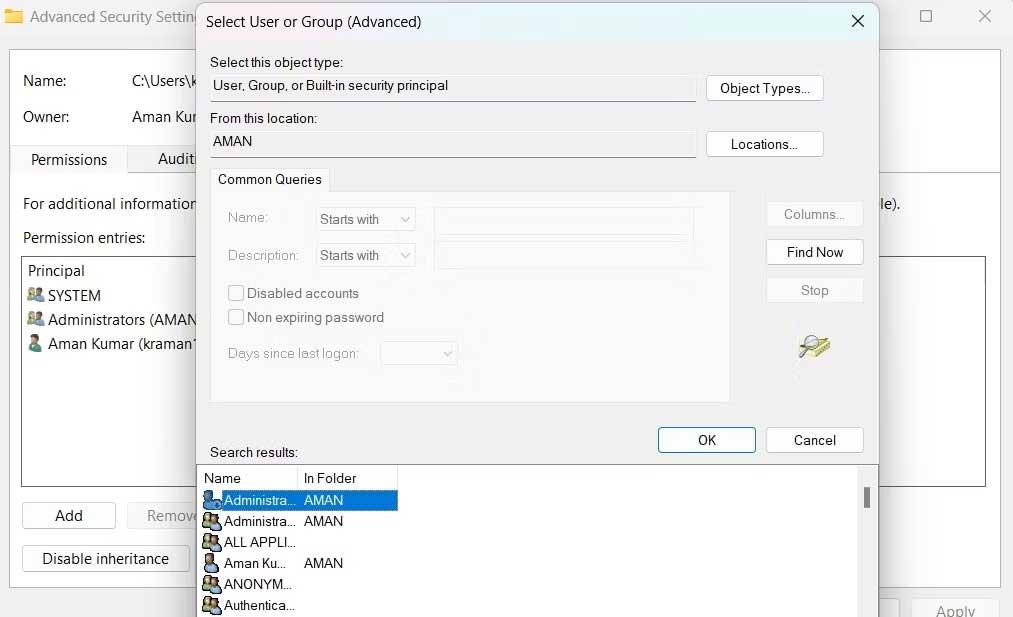
9. 选中替换子容器和对象的所有者。
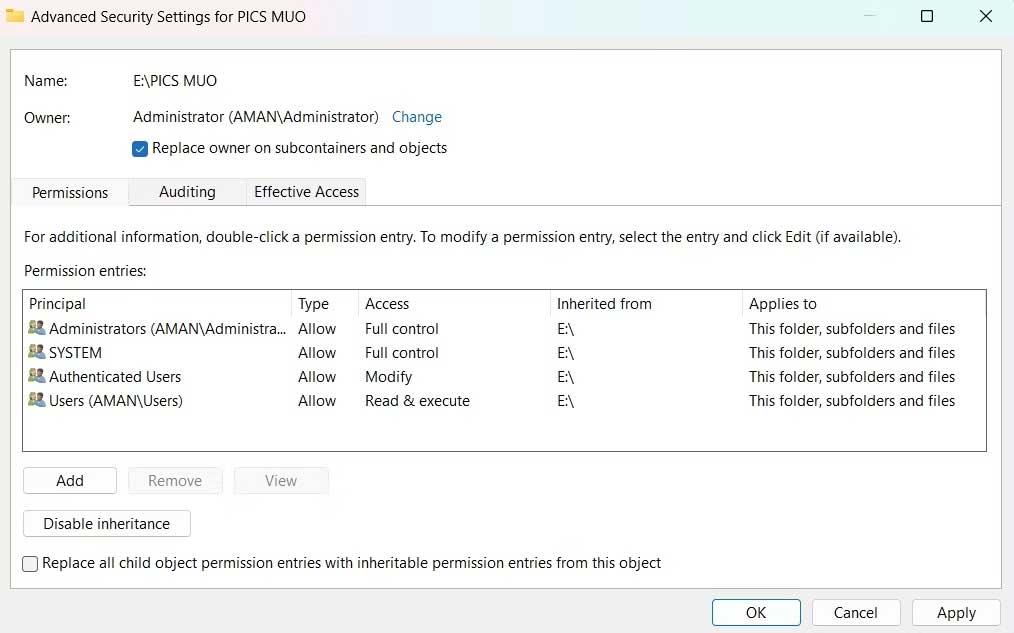
10. 单击“应用”>“确定”。
11. 再次右键单击该文件夹 >安全选项卡>高级。
12. 单击添加按钮。
13. 选择选择原则 > > 高级 > 立即查找。
14. 选择帐户 >确定>确定。
15. 选中完全控制框>确定。
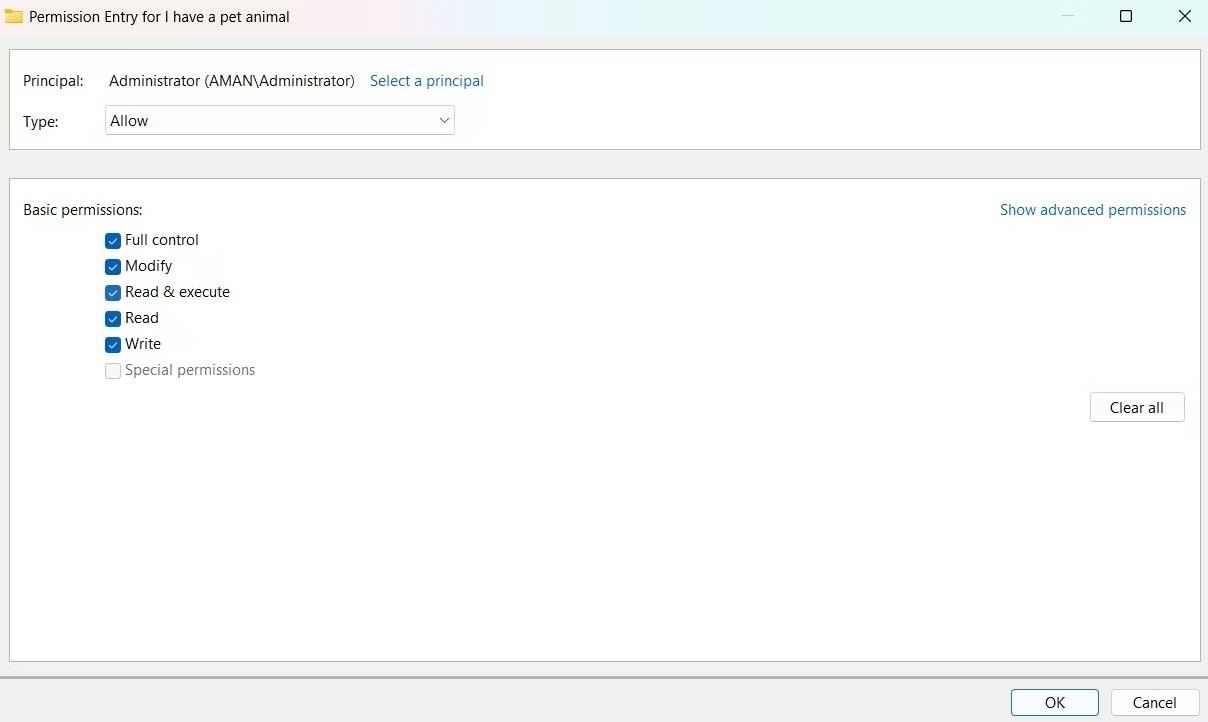
16. 选中用该对象的可继承权限条目替换所有子对象权限条目。
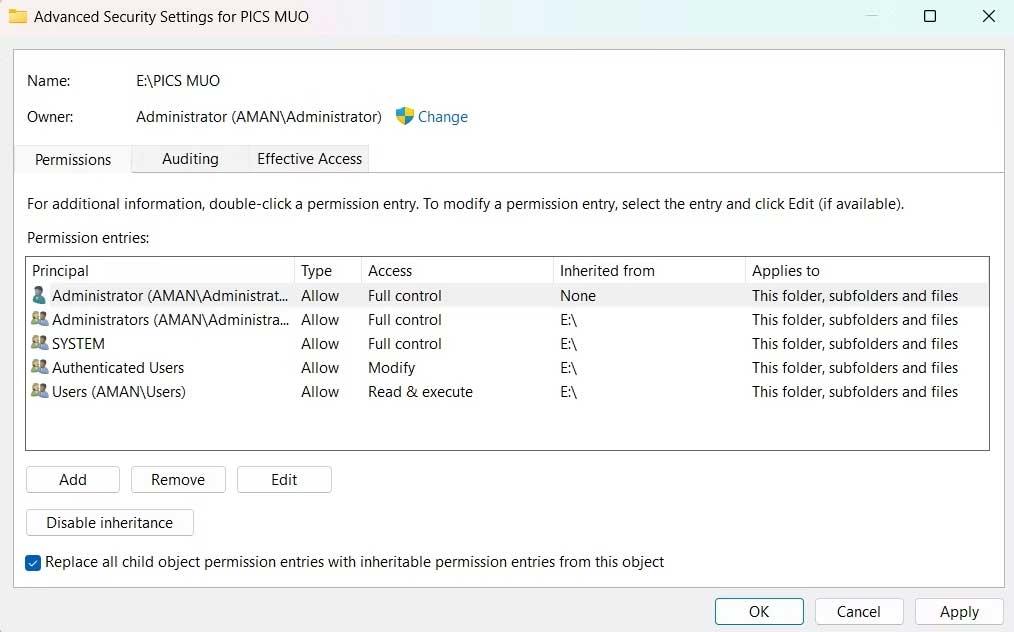
17. 单击应用 > 是 > 确定。
以上是修复Windows上无法保存Excel文件错误的方法。希望这篇文章对您有用。
VPN是什麼? VPN有哪些優缺點?接下來,我們和WebTech360一起探討VPN的定義,以及如何在工作中套用這種模式和系統。
Windows 安全中心的功能遠不止於防禦基本的病毒。它還能防禦網路釣魚、攔截勒索軟體,並阻止惡意應用運作。然而,這些功能並不容易被發現——它們隱藏在層層選單之後。
一旦您學習並親自嘗試,您就會發現加密非常容易使用,並且在日常生活中非常實用。
在下文中,我們將介紹使用支援工具 Recuva Portable 還原 Windows 7 中已刪除資料的基本操作。 Recuva Portable 可讓您將其儲存在任何方便的 USB 裝置中,並在需要時隨時使用。該工具小巧、簡潔、易於使用,並具有以下一些功能:
CCleaner 只需幾分鐘即可掃描重複文件,然後讓您決定哪些文件可以安全刪除。
將下載資料夾從 Windows 11 上的 C 碟移至另一個磁碟機將幫助您減少 C 碟的容量,並協助您的電腦更順暢地運作。
這是一種強化和調整系統的方法,以便更新按照您自己的時間表而不是微軟的時間表進行。
Windows 檔案總管提供了許多選項來變更檔案檢視方式。您可能不知道的是,一個重要的選項預設為停用狀態,儘管它對系統安全至關重要。
使用正確的工具,您可以掃描您的系統並刪除可能潛伏在您的系統中的間諜軟體、廣告軟體和其他惡意程式。
以下是安裝新電腦時推薦的軟體列表,以便您可以選擇電腦上最必要和最好的應用程式!
在隨身碟上攜帶完整的作業系統非常有用,尤其是在您沒有筆記型電腦的情況下。但不要為此功能僅限於 Linux 發行版——現在是時候嘗試複製您的 Windows 安裝版本了。
關閉其中一些服務可以節省大量電池壽命,而不會影響您的日常使用。
Ctrl + Z 是 Windows 中非常常用的組合鍵。 Ctrl + Z 基本上允許你在 Windows 的所有區域中撤銷操作。
縮短的 URL 方便清理長鏈接,但同時也會隱藏真實的目標地址。如果您想避免惡意軟體或網路釣魚攻擊,盲目點擊此類連結並非明智之舉。
經過漫長的等待,Windows 11 的首個重大更新終於正式發布。













